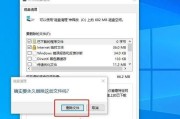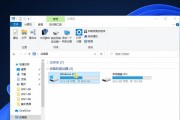当电脑运行缓慢,或者您感觉到电脑的存储空间似乎不够用时,查看电脑C盘内存占用情况是一个很好的开始。C盘作为大多数操作系统默认的系统盘,其内存使用情况直接关系到电脑的整体性能。本文将详细介绍几种查看C盘内存占用情况的方法,并提供一些优化技巧。
1.使用系统自带工具查看C盘内存占用
在Windows操作系统中,查看C盘内存占用可以通过“此电脑”或“计算机”进行。
步骤一:在桌面或文件资源管理器中,找到“此电脑”或“计算机”,右键点击,选择“属性”。
步骤二:在系统窗口中,您可以看到C盘的总容量和剩余空间。
步骤三:点击“管理”按钮,进入计算机管理界面,再依次点击“存储”下的“磁盘管理”。
步骤四:在这里,您可以看到各个分区的详细信息,包括C盘的容量和已用空间。
通过以上步骤,您可以大致了解C盘的内存占用情况。如果您希望获取更详细的文件和文件夹级别的信息,可以使用“磁盘清理”功能。
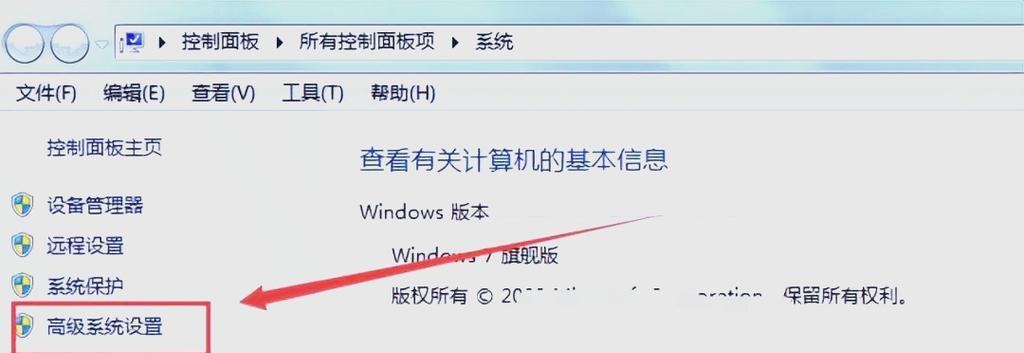
2.利用磁盘清理工具
磁盘清理工具是Windows系统提供的一个实用工具,它可以帮助用户释放硬盘空间。
步骤一:在搜索栏输入“磁盘清理”,然后选择打开它。
步骤二:在弹出的窗口中,选择C盘作为清理对象,点击“确定”。
步骤三:等待系统分析完磁盘文件后,会出现一个列表,列出可以清理的文件类型。
步骤四:选中您想要清理的文件类型,然后点击“清理系统文件”来获得更全面的清理选项。
步骤五:点击“确定”并选择“删除文件”来释放空间。
磁盘清理工具不仅帮助您查看C盘内存占用,还能有效释放不必要的文件占用的空间。
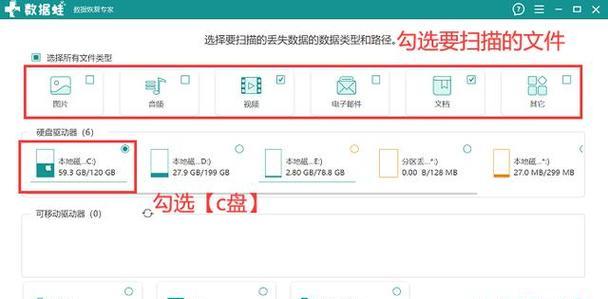
3.利用第三方软件
如果您需要更详细和专业的磁盘分析,可以使用第三方软件,比如CCleaner、WinDirStat等。
以WinDirStat为例:
步骤一:下载并安装WinDirStat。
步骤二:打开WinDirStat程序,它会扫描整个电脑的磁盘并生成一个详细的空间占用图。
步骤三:在此程序中,您可以看到不同文件和文件夹的大小分布,C盘的具体占用情况。
步骤四:通过这个工具,您还可以直接删除或移动一些不必要的文件和文件夹,从而释放C盘空间。
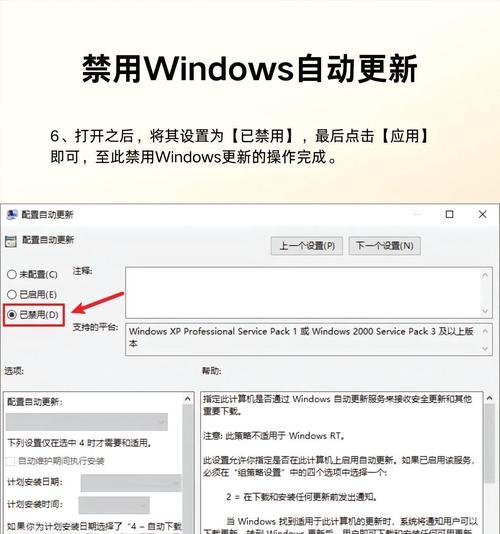
4.使用命令行查看C盘内存占用
对于高级用户来说,使用命令行工具如`dir`和`tree`命令也是一个选项。
步骤一:按`Win+R`键打开运行窗口,输入`cmd`,按回车打开命令提示符。
步骤二:在命令提示符中输入`dirc:\/s/a>c:\diskusage.txt`,按回车执行命令,这会在C盘根目录下创建一个diskusage.txt文件。
步骤三:通过查看该文件,您可以获得C盘的详细文件列表和占用情况。
步骤四:您也可以使用`tree`命令来查看文件夹的大小。
这种方法较为复杂,需要一定的计算机操作经验。
常见问题解答与实用技巧
问:C盘空间不足时,应该删除哪些文件?
答:首先可以考虑清理临时文件、浏览器缓存、系统还原点等。使用磁盘清理工具可以帮助您快速找到这些文件。
问:如果C盘空间仍然紧张,该如何解决?
答:您可以考虑使用外部硬盘或云存储服务来备份一些不常使用的文件。同时,可以考虑升级硬盘以获得更大的存储空间。
技巧:定期使用磁盘清理工具清理不必要的文件,可以有效避免C盘空间不足的问题。
综合以上,查看电脑C盘内存占用情况有多种方法,包括系统自带工具、磁盘清理工具、第三方软件以及命令行工具。用户可以根据自己的需求和计算机操作水平选择合适的方法。如果您的电脑运行缓慢或C盘空间不足,上述方法可以帮助您了解具体情况并采取相应的优化措施。记住,定期的维护和清理对于保证电脑流畅运行至关重要。
标签: #电脑c盘